Viele Leute berichten, dass sie es getan haben iPhone Fehler 4005 wenn sie versuchen, iPhone, iPad oder iPod zu aktualisieren oder wiederherzustellen. Mit einem Wort, der iPhone-Fehler 4005 unterbricht die Verbindung zwischen einem iOS-Gerät und dem Apple-Server. Die häufigste Situation ist, dass Ihr iPhone oder iPad im DFU-Modus oder anderen Systemfehlern mit "Das iPhone [Gerätename] konnte nicht wiederhergestellt werden. Ein unbekannter Fehler ist aufgetreten (4005)" stecken geblieben ist.
In dem Moment, in dem Sie die iTunes-Fehlermeldung 4005 erhalten, werden Sie bereits über die bestimmten Probleme informiert. Um den Fehler 4005 in iTunes zu beheben, können Sie die folgenden Ursachen und Lösungen sorgfältig lesen. Es ist Ihr vollständiger Leitfaden Wie man den iPhone-Fehler 4005 behebt.

- Teil 1: So beheben Sie den iPhone-Fehler 4005
- Teil 2: Was ist der iTunes-Fehler 4005
- Teil 3: Welche Gründe verursachen den iPhone-Fehler 4005
Teil 1: So beheben Sie den iPhone-Fehler 4005 (5 Best Solutions)
Gehen Sie davon aus, dass Sie die schlechte Situation schnell überwinden und diesen iPhone-Fehler 4005 beheben möchten. Im ersten Teil zeigen wir Ihnen die besten Methoden von 5, um dieses Problem zu lösen. Jetzt können Sie nacheinander versuchen, den iPhone-Fehler 4005 zu beheben.
Lösung 1: IPhone Fehler 4005 mit iOS-Systemwiederherstellung [bester Weg] beheben
Wenn Sie nicht wissen, warum der iPhone-Fehler 4005 auftritt, können Sie sich an Apeaksoft wenden iOS Systemwiederherstellung für Hilfe. Es ist ein einfach zu verwendendes iTunes-Programm zur Fehlerbehebung, mit dem Sie den Fehler 4005 beheben können. Daher können Sie die iOS-Systemwiederherstellung als erste Wahl für den iPhone-Fehler 4005 verwenden.
- Beheben Sie das iPhone mit iTunes-Fehlercodes, den DFU-Modus, den Wiederherstellungsmodus, das Apple-Logo und alle ungewöhnlichen Situationen.
- Reparieren Sie nur das iOS-System, ohne Ihr Gerät zu riskieren.
- Unterstützt iOS 26 und iPhone 17/16/15/14/13/12/11, iPad Pro, iPad Air, iPad mini, iPod und mehr.
- Einfach zu bedienen und sicher genug, um während der Reparatur eines iOS-Systems keinen Datenverlust zu verursachen.
Schritt 1. Führen Sie die iOS-Systemwiederherstellung aus
Kostenloser Download iPhone Fehler 4005 Fixing-Software. Starten Sie es und wählen Sie "iOS System Recovery", um den iTunes-Fehler 4005 und andere iTunes-Fehler auf einfache Weise zu beheben.

Schritt 2. Verbinden Sie das iPhone mit dem PC
Verwenden Sie ein blitzschnelles USB-Kabel, um das iPhone an Ihren Windows- oder Mac-Computer anzuschließen. Drücken Sie dann die Schaltfläche "Start" in der unteren rechten Ecke.

Schritt 3. Wechseln Sie in den DFU-Modus
Sie können verschiedene Anweisungen sehen, wie Sie Ihr iPhone in den DFU-Modus versetzen können. Wählen Sie das relevanteste für Ihr iOS-Modell aus. Folgen Sie später der Schritt-für-Schritt-Anleitung DFU-Modus.

Schritt 4. Überprüfen Sie die erkannten iOS-Geräteinformationen
Diese iOS-Systemwiederherstellung kann Ihr iOS-Gerät automatisch erkennen. So können Sie die grundlegenden Informationen zu Ihrem iPhone oder iPad auf dem Hauptbildschirm anzeigen. Prüfen und korrigieren Sie, ob etwas mit Ihrem iOS-Gerät nicht übereinstimmt. Andernfalls kann Ihr iPhone während des Vorgangs gemauert werden.

Schritt 5. Reparieren Sie den iPhone-Fehler 4005
Klicken Sie auf die Schaltfläche "Reparieren", um die Firmware herunterzuladen und den Fehler 4005 auf Ihrem iPhone oder iPad zu reparieren. Der Vorgang dauert einige Minuten. Trennen Sie Ihr iPhone oder iPad nicht während der Reparatur des iPhone-Fehlers 4005. Es kann auch ein großer Helfer sein, wenn Sie iPhone steckte beim Upadte-Prozess fest.

Lösung 2: Starten Sie iTunes neu, um den iTunes-Fehler 4005 zu beheben
Wenn Sie 5-Hardware mit iPhone 6 / 4005-Fehler und andere Probleme haben, können Sie iTunes schließen und erneut ausführen, um einfache Fehler automatisch zu beheben. Manchmal hat iTunes nur kleine Störungen, sodass Sie iTunes einfach neu starten können, um den Fehler 4005 in iTunes problemlos zu beheben.

Lösung 3: Starten Sie den Computer neu, um das 4005-Problem mit dem iTunes-Fehler zu beheben
Wenn der Neustart von iTunes nicht die richtige Lösung ist, können Sie den Computer neu starten, um es zu versuchen. Dies ist eine gute Methode, um die Registrierung zu löschen und kleine Probleme mit iTunes zu lösen. Sie können es also als 6-Hardwarelösung für Ihr iPhone 4005-Fehler ansehen. Außerdem können Sie das iOS-Gerät neu starten, um das Problem zu beheben.

Lösung 4: Überprüfen Sie das USB-Kabel und den USB-Anschluss
Vergewissern Sie sich, dass Sie das iPhone ordnungsgemäß mit Ihrem Computer verbunden haben. Wenn Sie nicht sicher sind, ob es sich um ein USB-Kabel oder einen USB-Anschluss handelt. Sie können ein neues USB-Kabel wechseln oder einen anderen USB-Anschluss anschließen.

Lösung 5: Aktualisieren Sie iTunes, um den iTunes-Fehler 4005 zu beheben
Das erste, was Sie vor der Verwendung von iTunes tun müssen, ist immer die Überprüfung der Version. Andernfalls kann das veraltete iTunes viele iTunes-Fehler verursachen, einschließlich des Fehlers 4005 iPhone 7 und anderer. Nun, Sie können mit dem falschen Download oder der Installation von iTunes umgehen, indem Sie auch auf die neueste Version aktualisieren.
Für Mac-Benutzer können Sie im Dropdown-Menü iTunes nachsehen, ob eine iTunes-Version verfügbar ist oder nicht. Wenn Sie iTunes unter Windows verwenden, können Sie das Hilfemenü in der Symbolleiste öffnen und "Nach Updates suchen" auswählen, um das iTunes-Update abzuschließen.
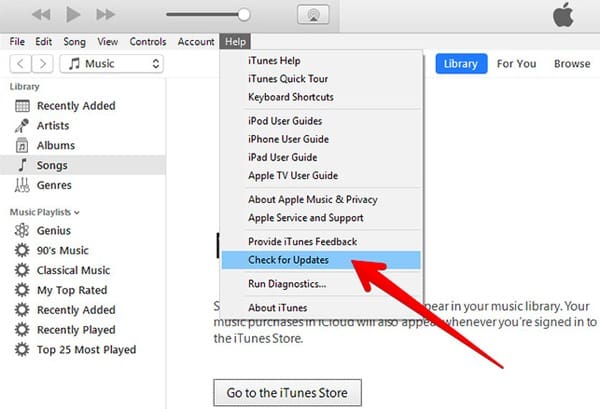
Teil 2: Was ist iTunes Fehler 4005 und warum iPhone Fehler 4005
iTunes Fehler 4005 ist ein häufiger Fehler von iPhone, iPad und iPod. Dies tritt normalerweise beim Aktualisieren oder Wiederherstellen auf. Sie können ähnliche iTunes-Fehlercodes erhalten iTunes Fehler 9, iTunes-Fehler 4013 und iTunes Fehler 4014. Daher müssen Sie zuerst den Fehler 4005 auf iPhone 5s und anderen iOS-Modellen beheben. Andernfalls können Sie das iPhone nicht aktualisieren oder wiederherstellen. Es gibt viele mögliche Ursachen dafür, dass der iPhone-Fehler 4005 nur gelesen und überprüft wird.
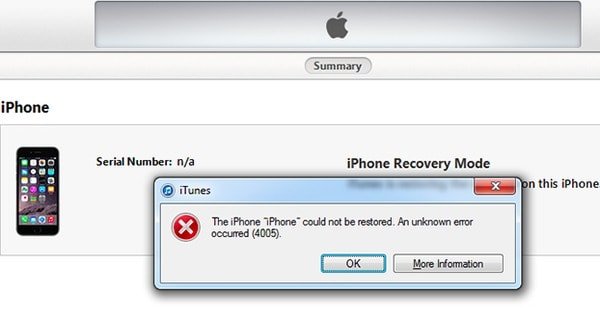
Verpassen Sie nicht: Der vollständige Guide von iTunes Error
- iOS-Systemprobleme.
- Kaputte Links.
- Führen Sie eine alte iTunes-Version aus.
- Vergessen Sie, die iCloud-Sicherungsdaten vollständig zu deaktivieren.
- Laden Sie iTunes nicht richtig herunter oder installieren Sie es nicht.
- IPhone kann nicht an den Computer angeschlossen werden, da Probleme mit der USB-Verbindung auftreten.
- Vireninfektion oder Malware-Angriffe.
- Apple Mobile Device Support fehlerhaft.
Egal aus welchem Grund der iTunes-Fehler 4005 verursacht wird, Sie können auch die oben genannten Lösungen ausprobieren. Wenn Sie bereit sind, das iPhone zurückzusetzen, und Sie denken, dass die oben genannten Lösungen etwas kompliziert zu bedienen sind, können Sie es versuchen Werkseinstellung des iPhone ohne Verwendung von iTunes.
Mit den oben genannten Symptomen und Ursachen kann der iPhone-Fehler 4005 leicht beseitigt werden. Außerdem können Sie mit der empfohlenen iOS-Systemwiederherstellung andere ähnliche iTunes-Fehler beheben.
Das ist alles, um den iPhone-Fehler 4005 zu beheben. Ich hoffe, Sie können in diesem Artikel etwas Nützliches finden. Wenn Sie eine neue Lösung für den iTunes-Fehler 4005 haben, können Sie diese aufschreiben und mit uns teilen.




